iPad con schermo nero: Cause e soluzioni!
Se il tuo iPad non si accende e lo schermo rimane nero, non preoccuparti, è un problema più comune di quanto si pensi! Nella maggior parte dei casi, fortunatamente, non si tratta di un guasto hardware e con un po' di pazienza possiamo risolverlo in autonomia.
In questa guida, ti guiderò passo dopo passo per risolvere il problema dello schermo nero su iPad. Utilizzeremo sia i metodi integrati nel tablet, sia un software professionale di recupero dati come Tenorshare ReiBoot, nel caso in cui il problema fosse causato da un bug più complesso di iPadOS.

- Parte 1. iPad con schermo nero? Le cause!
- Parte 2. Come risolvere lo schermo nero su iPad.
- Soluzione 1. Ricarica l’iPad nel modo corretto!
- Soluzione 2. Esegui un riavvio forzato di iPad.
- Soluzione 3. iPad Pro schermo nero ma acceso? Correggi i bug con ReiBoot!HOT
- FAQ
Parte 1. iPad con schermo nero? Le cause!
Niente panico! Lo schermo nero iPad può essere spaventoso, ne sono consapevole, ma non significa necessariamente che il tuo tablet sia danneggiato.
Quando devo iniziare a preoccuparmi?
- iPad schermo nero con rotella che gira.
- iPad con schermo nero bloccato sul logo della mela.
- iPad schermo nero lampeggiante.
- iPad schermo nero ma acceso.
Diamo un'occhiata ad alcune delle cause più comuni:
1.Problemi di alimentazione:
La causa più comune di un iPad con schermo nero e rotella che gira a vuoto è una batteria scarica. Per risolvere questo problema, collega il tuo iPad a un caricabatterie e lascialo caricare per almeno 30 minuti. È consigliabile provare anche un caricabatterie diverso e una presa a muro diversa per assicurarsi che il problema non sia legato all'alimentazione.
2.Problema software:
iPad, schermo nero con mela? Hai di recente aggiornato iPadOS, installato una versione beta o magari un'applicazione da uno store alternativo tramite sideload? Non è insolito che bug software o app in crash possano causare problemi di avvio come uno schermo nero su iPad.Per risolvere, potresti provare a eseguire un riavvio forzato del dispositivo o a metterlo in modalità di recupero per ripristinare iPadOS tramite iTunes o Finder. Se il bug è più serio, puoi ripararlo con Tenorshare ReiBoot.
3.Danno hardware:
In alcuni casi, lo schermo nero dell'iPad può essere causato da danni hardware, come una caduta o un urto. Purtroppo, si tratta anche dello scenario peggiore, poiché non esiste una soluzione software per ripararlo, ma sarà necessario contattare l’assistenza Apple.
Parte 2. Come risolvere lo schermo nero su iPad.
iPad ha lo schermo nero, cosa fare? Non agire frettolosamente! Sebbene si tratta di uno scenario complicato e preoccupante, nella maggior parte dei casi, è facilmente risolvibile.
Soluzione 1. Ricarica l’iPad nel modo corretto!
Come già accennato in precedenza, uno schermo nero iPad può essere causato da una batteria scarica o usurata.
Segui questi suggerimenti:
- Assicurati di utilizzare un caricabatterie e un cavo Lightning originali Apple.
- Non collegarlo a un computer, poiché potrebbe non fornire abbastanza potenza.
- Assicurati che la rete elettrica (o le prese) non abbia un problema.
- Anche se vedi il logo Apple, è meglio lasciarlo caricare per un po' più di tempo per assicurarsi che la batteria abbia abbastanza carica.
- Se l’iPad si spegne subito, assicurati che la batteria non sia da sostituire:
1. Apri l'app Impostazioni sul tuo iPad.
2. Scorri verso il basso e tocca Batteria.
3. Tocca Stato batteria.
4. Se la capacità massima è inferiore al 60%, potrebbe essere un problema.
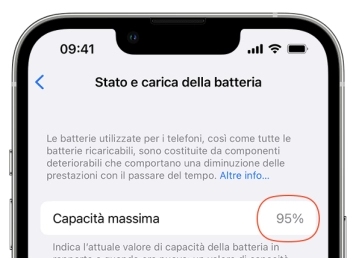
Soluzione 2. Esegui un riavvio forzato di iPad.
Se iPad è bloccato sul logo della mela con lo schermo nero, o presenta altri problemi di avvio, un riavvio forzato potrebbe essere una soluzione veloce ed efficace.
Cosa accade durante il riavvio forzato e perché potrebbe risolvere?
Durante un riavvio forzato, l'iPad viene sottoposto a un riavvio improvviso che interrompe il normale processo di spegnimento. Questo può essere utile per risolvere alcuni problemi software minori che potrebbero causare il blocco o il malfunzionamento del dispositivo.
Ecco cosa accade in dettaglio durante un riavvio forzato:
- Viene interrotta l'alimentazione all'iPad, il che forza la chiusura di tutte le app e dei processi in esecuzione.
- La memoria cache viene svuotata, eliminando i dati temporanei che potrebbero essere danneggiati o causare problemi.
- Il sistema operativo iOS viene ricaricato, assicurando che tutti i componenti vengano avviati correttamente.
iPad con Touch ID:
1. Premi e rilascia velocemente il tasto volume più vicino al tasto superiore.
2. Premi e rilascia velocemente il tasto volume più lontano dal tasto superiore.
3. tieni premuto il tasto superiore.
4. Quando viene visualizzato il logo Apple, rilascia il tasto superiore.
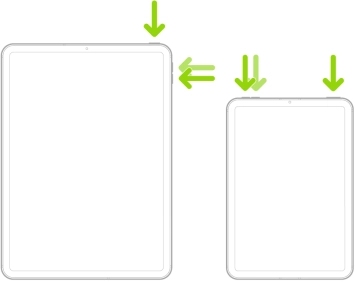
iPad con tasto Home:
1. Tieni premuti contemporaneamente il pulsante di accensione e il pulsante Home.
2. Continua a tenerli premuti finché non vedi il logo Apple.
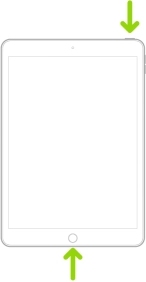
Soluzione3. iPad Pro schermo nero ma acceso? Correggi i bug con ReiBoot!
Se lo schermo di iPad rimane nero dopo un aggiornamento recente di iPadOS 17 o l'installazione di una beta, potrebbe trattarsi di un bug del software. La buona notizia è che in questo caso non si tratta di un problema hardware, quindi non sarà necessaria una costosa riparazione.
Correggere i bug di iPadOS senza perdere i dati!
Tenorshare ReiBoot è uno strumento di riparazione per iPhone e iPad che include una funzione di Riparazione Standard basata sull'intelligenza artificiale. Questa funzione è progettata per risolvere i bug di iPadOS senza dover ripristinare il dispositivo alle impostazioni di fabbrica, permettendoti di conservare tutti i tuoi dati.
Caratteristiche di Tenorshare ReiBoot:
- Risolve problemi di boot loop, schermate nere e blocchi su iPad.
- Risolve 150+ bug di iPadOS.
- Entrare ed uscire dalla modalità DFU.
- Risolve problemi di sistema causati da aggiornamenti falliti.
- Downgrade di iPad senza iTunes.
- Facile da usare, anche per gli utenti alle prime armi.
- Supporta tutti i modelli di iPad e le versioni di iPadOS.
- Scarica e installa Tenorshare ReiBoot su Windows.
- Scarica e installa Tenorshare ReiBoot su Mac.
- Se necessario, concedi le autorizzazioni per associare iPad al PC.
Prima di iniziare;
- Passo 1. Avvia ReiBoot e procedi come segue;
- Passo 2. Dalla schermata successiva;
- Passo 3. Seleziona [Riparazione standard] per correggere l’iPad bloccato sulla mela.
- Passo 4. Scarica il firmware compatibile con la riparazione di iPad.
- Passo 5. Clicca su [Riparazione Standard Ora] per correggere i Bug di iPadOS, incluso iPad con schermo nero lampeggiante e non si accende.
1. Collega l’iPad con schermo nero.
2. Clicca sul pulsante [Inizia].
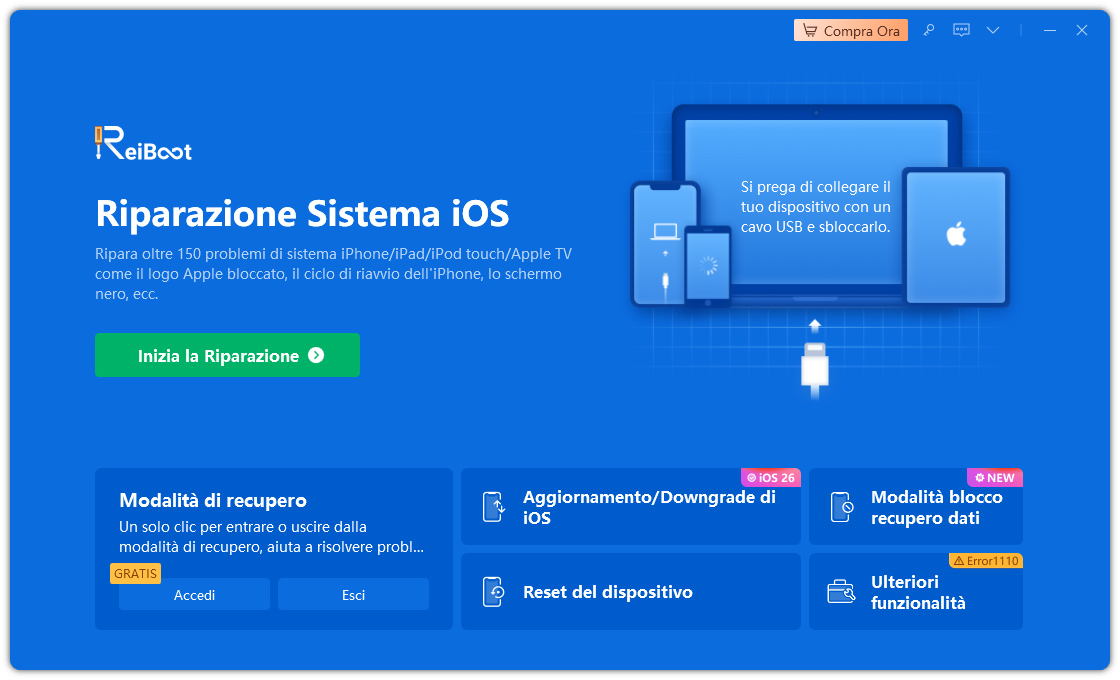
1. Clicca su [Ripara Ora].
2. Procedi lo stesso, anche se il problema specifico non è presente.
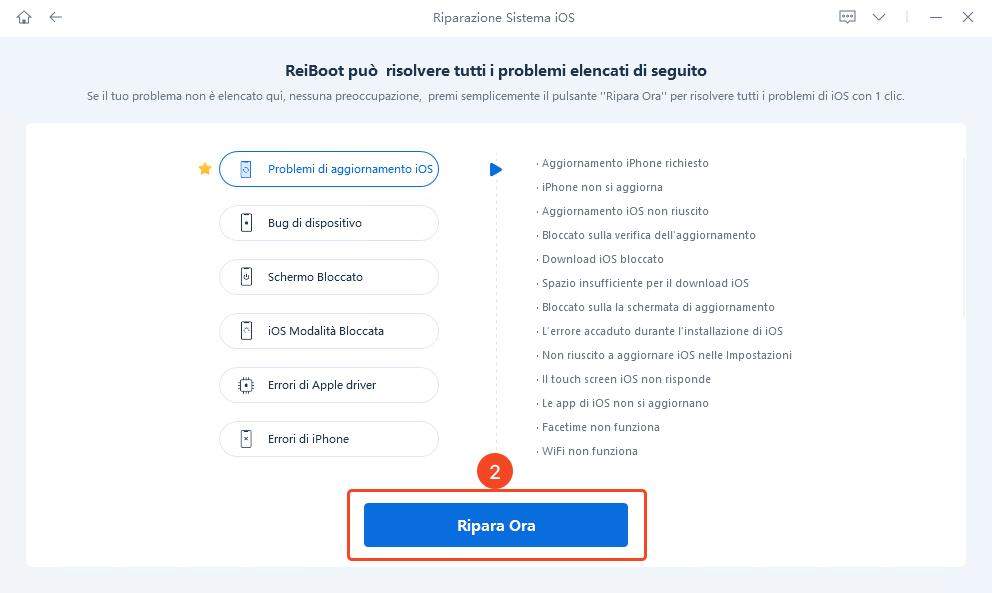
1. La riparazione standard corregge oltre 150 bug, senza formattare l’iPad.
2. La riparazione profonda è più efficace, ma potrebbe eliminare i dati dal tablet.

1. Clicca su [Scarica].
2. Se il download non fosse disponibile, clicca su “importare il firmware locale”.
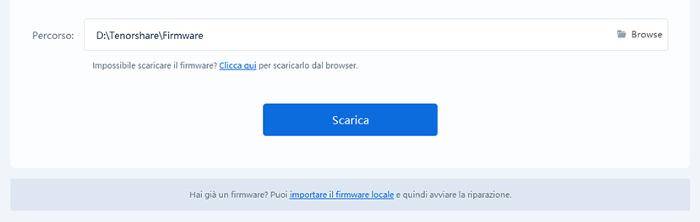
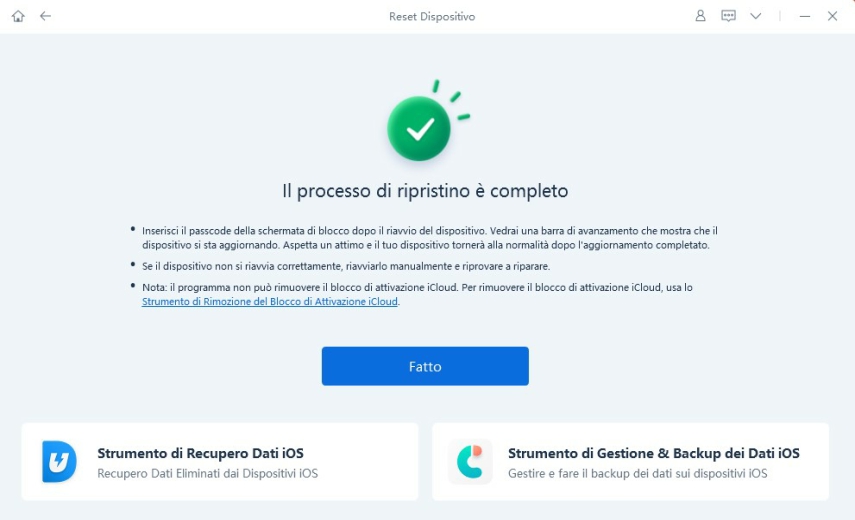
FAQ
D1: Posso risolvere il problema dello schermo nero del mio iPad con iTunes?
Sì, è possibile utilizzare iTunes per ripristinare un iPad con schermo nero, ma è importante notare che questa operazione cancellerà tutti i dati presenti sul tablet. Se hai un backup recente disponibile, puoi ripristinarlo per recuperare i tuoi dati. Assicurati quindi di prendere le precauzioni necessarie prima di procedere.
D2: Se il mio iPad ha lo schermo nero, posso eseguire il backup dei dati?
Sì, è possibile eseguire il backup dei dati da un iPad con schermo nero utilizzando alcuni strumenti di terze parti come Tenorshare iCareFone. Questo software, permette di eseguire un backup selettivo dei dati, anche se il dispositivo non si avvia completamente.
D3: Non riesco a mettere il mio iPad in modalità di ripristino. Come posso fare?
Se il tuo iPad ha un tasto Home o Face ID non funzionante e lo schermo rimane nero, puoi comunque metterlo in modalità di recupero utilizzando Tenorshare ReiBoot. Questo strumento, oltre alla correzione dei bug, dispone di una funzione che permette di entrare/uscire dalla modalità di ripristino senza dover utilizzare i tasti fisici del tablet.
- Scarica e installa Tenorshare ReiBoot su Windows.
- Scarica e installa Tenorshare ReiBoot su Mac.
Esprimi la tua opinione
Esprimi la tua opinione
Crea il tuo commento per Tenorshare articoli
- Tenorshare 4uKey supporta come rimuovere la password per il tempo di utilizzo schermo iPhone o iPad senza perdita di dati.
- Novità Tenorshare: iAnyGo - Cambia la posizione GPS su iPhone/iPad/Android con un solo clic.
- Tenorshare 4MeKey: Rimuovere il blocco di attivazione di iCloud senza password/Apple ID.[Supporto iOS 16.7].

ReiBoot for iOS
No.1 Software Gratis Per la Riparazione & il Recupero del Sistema iOS
Riparazione Facile & Veloce







